Windows bilgisayarınızda varsayılan uygulamaları (örneğin, web tarayıcısı, e-posta istemcisi, medya oynatıcı) ayarladığınız halde, bunların kendiliğinden sıfırlanıp eski haline dönmesi can sıkıcı bir problemdir. Neyse ki, bu yaygın Windows hatasının birkaç etkili çözümü bulunuyor. Aşağıdaki adımları uygulayarak, varsayılan uygulamalarınızın ayarlarını kalıcı olarak koruyabilirsiniz.
Article Summary
- Quick Summary: Varsayılan uygulama sıfırlama sorununu, sistem güncellemelerini ve ayarlarını kontrol ederek ve bozuk yapılandırmaları düzelterek çözebilirsiniz.
- Read Time: Approx. 5-7 minutes.
- Key Takeaway: Varsayılan uygulama ayarlarının korunması için hem Windows güncellemelerini hem de sistem bütünlüğünü düzenli olarak kontrol etmek önemlidir.
Windows Güncellemelerini Kontrol Edin ve Yükleyin
Varsayılan uygulama ayarlarının sürekli sıfırlanmasının en yaygın nedenlerinden biri, eksik veya başarısız Windows güncellemeleridir. Microsoft, bu tür sorunlar için sık sık düzeltmeler yayınlar. Güncellemeleri kontrol etmek için:
- Başlat menüsüne tıklayın ve Ayarlar‘ı açın.
- Güncelleştirme ve Güvenlik bölümüne girin.
- Windows Update sekmesinde Güncellemeleri denetle butonuna basın.
- Varsa tüm güncellemeleri yükleyin ve bilgisayarınızı yeniden başlatın.
Güncellemeler, sistemdeki uyumsuzlukları ve hataları gidererek varsayılan uygulama ayarlarınızın korunmasına yardımcı olur.
Varsayılan Uygulamaları Doğru Şekilde Ayarlayın
Bazı kullanıcılar, varsayılan uygulamaları yanlış veya eksik adımlarla ayarladıklarında bu sorunla karşılaşabilir. Varsayılan uygulamaları doğru şekilde atamak için:
- Ayarlar > Uygulamalar > Varsayılan uygulamalar menüsüne gidin.
- Her kategori (ör. Web tarayıcısı, E-posta, Müzik oynatıcı) için istediğiniz uygulamayı seçin.
- Seçimlerinizi yaptıktan sonra pencereyi kapatın ve bilgisayarınızı yeniden başlatın.
Bu adımlar, Windows’un ayarlarınızı tanımasını ve kaydetmesini sağlar.
Note: Varsayılan uygulama tercihlerinizin korunmadığını fark ederseniz, üçüncü taraf uygulamaların (ör. bazı antivirüsler veya sistem temizleyiciler) bu ayarları değiştirmediğinden emin olun.
Bozuk Kullanıcı Profili veya Sistem Dosyalarını Onarın
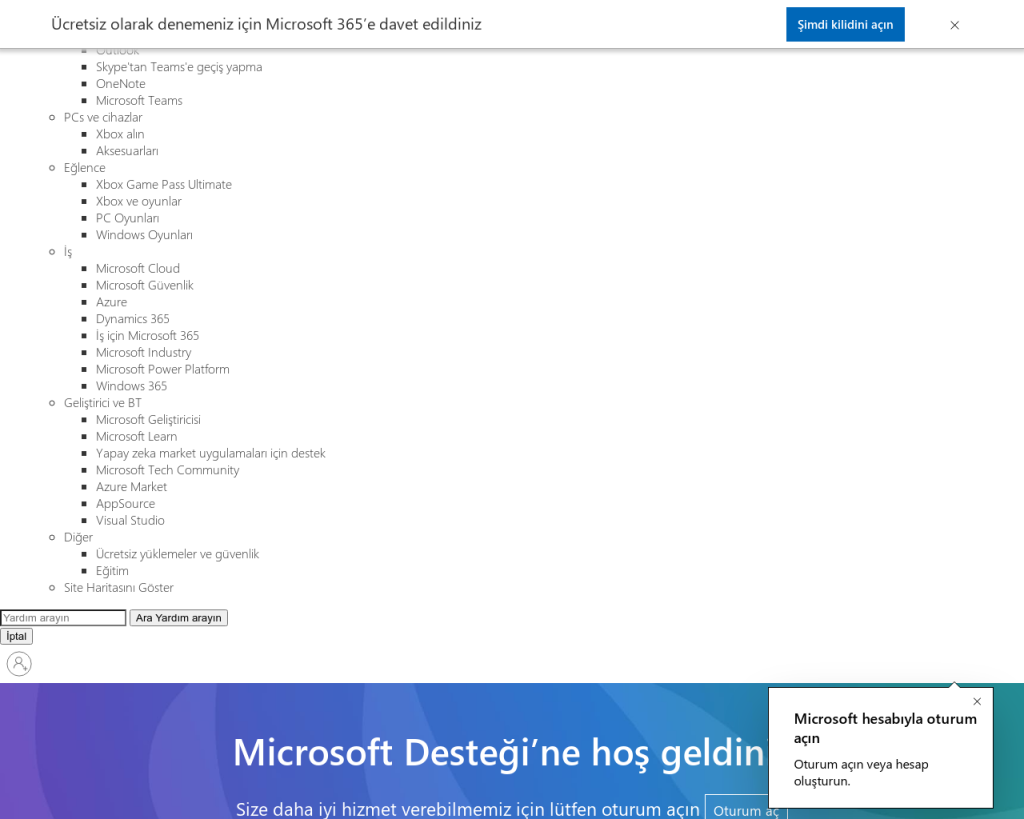
Eğer yukarıdaki adımlar sorununuzu çözmediyse, kullanıcı profilinizde veya sistem dosyalarında bir bozulma olabilir. Windows’un yerleşik Sistem Dosyası Denetleyicisi (SFC) aracı ile bozuk dosyaları tarayabilirsiniz:
- Başlat menüsüne sağ tıklayın ve Komut İstemi (Yönetici) ya da Windows PowerShell (Yönetici) seçeneğini açın.
- Aşağıdaki komutu yazın ve Enter tuşuna basın:
sfc /scannow - Tarama tamamlanana kadar bekleyin. Eğer bozuk dosyalar bulunursa, Windows bunları otomatik olarak onaracaktır.
- Bilgisayarınızı yeniden başlatın.
Bu işlem, sistemdeki bozuklukların varsayılan uygulama ayarlarını sıfırlamasını engeller.
Eğer sistem dosyası hataları devam ederse, DLL hatalarını onarma yollarını da inceleyebilirsiniz.
Kayıt Defteri Ayarlarını Düzenleyin
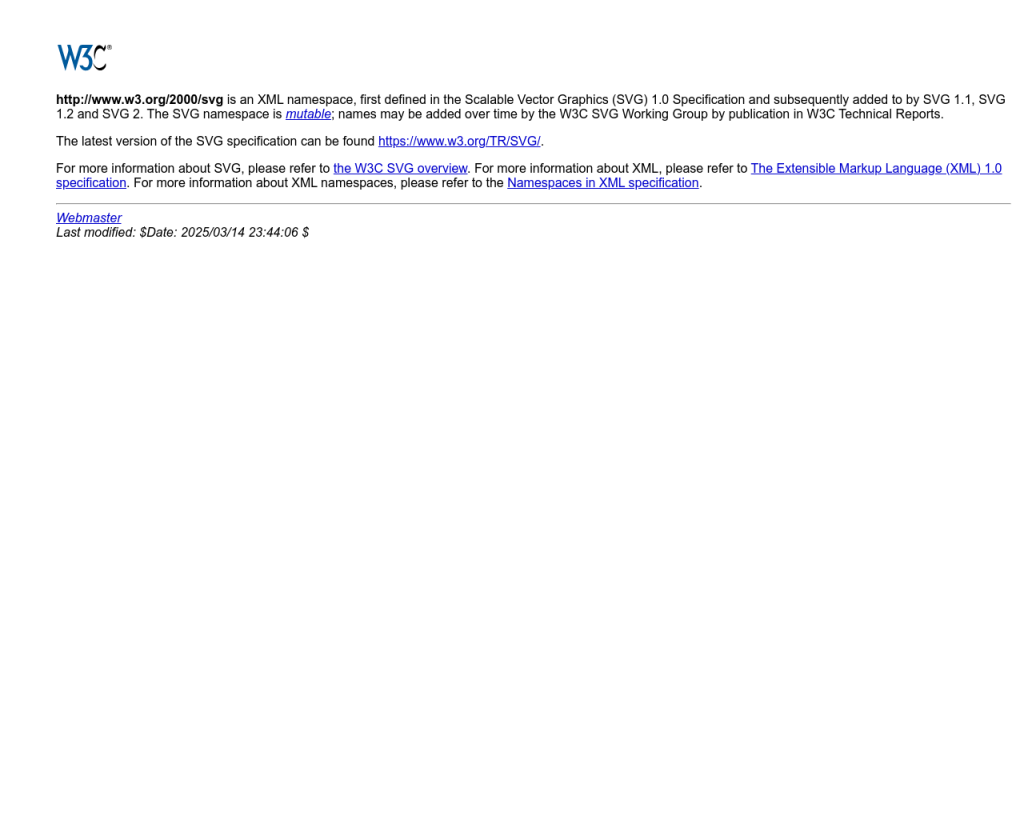
Bazen, yanlış veya bozuk kayıt defteri girdileri varsayılan uygulama tercihlerinin kaybolmasına yol açabilir. Kayıt defterini düzenlemek gelişmiş bir işlemdir, bu nedenle dikkatli olun:
- Başlat menüsüne regedit yazıp Kayıt Defteri Düzenleyicisi‘ni açın.
- HKEY_CURRENT_USERSoftwareMicrosoftWindowsShellAssociationsUrlAssociations yoluna gidin.
- Burada, sorun yaşadığınız dosya türü veya protokolüyle ilgili anahtarı bulun ve silin veya düzenleyin (örneğin, http veya mailto).
- Kayıt defteri değişikliklerinden sonra bilgisayarınızı yeniden başlatın.
Kayıt defterinde yanlış bir değişiklik yapmak sisteminizi olumsuz etkileyebilir. İşleme başlamadan önce kayıt defterinin yedeğini alın.
Daha fazla bilgi için Microsoft’un rehberine göz atabilirsiniz.
‘varsayılan uygulamalar Windows’ta sürekli sıfırlanıyor’ için Önerilen Çözüm
‘varsayılan uygulamalar Windows’ta sürekli sıfırlanıyor’ sorununa daha doğrudan bir çözüm için otomatik bir araç kullanmayı düşünün. Outbyte, bu belirli hataya yol açabilen temel Windows sorunlarını güvenle tarayıp onarmak üzere tasarlanmıştır ve elle sorun gidermeye harcayacağınız zamandan tasarruf etmenizi sağlar.
Üçüncü Taraf Uygulamaları ve Eklentileri Kontrol Edin
Bazı üçüncü taraf uygulamalar veya eklentiler, özellikle de sistem optimizasyon araçları veya alternatif tarayıcılar, varsayılan uygulama ayarlarınızı kendi lehlerine değiştirebilir. Son zamanlarda yüklediğiniz programları gözden geçirin ve şüpheli olanları kaldırın.
- Ayarlar > Uygulamalar > Uygulamalar ve Özellikler yolunu izleyin.
- Yakın zamanda yüklediğiniz veya gereksiz gördüğünüz yazılımları kaldırın.
- Bilgisayarınızı yeniden başlatın ve varsayılan uygulama ayarlarınızı tekrar yapın.
Özellikle sahte Windows güncellemeleri veya zararlı yazılımlar bu tür sorunlara yol açabilir. Sisteminizin güvenliğinden emin olun.
Sistemi Temizleyin ve Onarım Araçlarını Kullanın
Sisteminizde biriken geçici dosyalar, bozuk önbellekler veya eski sürücüler de bu hataya sebep olabilir. Windows’un Disk Temizleme aracını veya Outbyte gibi otomatik onarım araçlarını kullanarak sisteminizi tarayın:
- Başlat menüsüne Disk Temizleme yazın ve aracı başlatın.
- Sistem sürücünüzü seçin ve gereksiz dosyaları silin.
- Alternatif olarak, Outbyte’ı indirip çalıştırarak sisteminizi kapsamlı şekilde tarayabilirsiniz.
Otomatik araçlar, elle müdahale gerektiren sorunları hızlıca tespit edip onararak size zaman kazandırır.
Eğer farklı sistem sorunlarıyla da karşılaşıyorsanız, veri kaybı olmadan Windows onarma rehberimize göz atabilirsiniz.
Son Çare: Yeni Bir Kullanıcı Profili Oluşturun
Tüm adımları uyguladığınız halde sorun devam ediyorsa, mevcut kullanıcı profilinizde derin bir bozulma olabilir. Bu durumda yeni bir kullanıcı hesabı oluşturmak kalıcı çözüm sağlayabilir:
- Ayarlar > Hesaplar > Aile ve diğer kullanıcılar menüsüne girin.
- Bu bilgisayara başka birini ekle seçeneğini tıklayın ve talimatları izleyin.
- Yeni kullanıcı ile oturum açın ve varsayılan uygulamaları yeniden ayarlayın.
Yeni profilinizde sorun yaşanmıyorsa, eski profilinizdeki verileri yedekleyip yeni kullanıcıya geçiş yapabilirsiniz.
Ayrıca, diğer yaygın Windows sorunlarını çözmeye yönelik rehberlerimizi de inceleyebilirsiniz.
Sonuç: Varsayılan Uygulama Ayarlarınızı Korumak İçin Ne Yapmalısınız?
Varsayılan uygulama ayarlarının sürekli sıfırlanması, çeşitli sistem veya yazılım kaynaklı nedenlerden kaynaklanabilir. Sorununuzu çözmek için önce güncellemeleri yükleyin, ardından ayarları dikkatlice tekrar yapın ve sisteminizi olası bozukluklara karşı tarayın. Kayıt defteri ve kullanıcı profili gibi gelişmiş adımlar sadece diğer çözümler işe yaramazsa uygulanmalıdır. Unutmayın, otomatik onarım araçları sayesinde daha hızlı ve güvenli bir şekilde çözüm bulabilirsiniz.
Bu rehber, varsayılan uygulama ayarlarınızı kalıcı olarak korumanıza yardımcı olacaktır. Daha fazla Windows çözümü ve ipucu için DLL sorunları çözme veya Microsoft destek sayfasını ziyaret edebilirsiniz.
